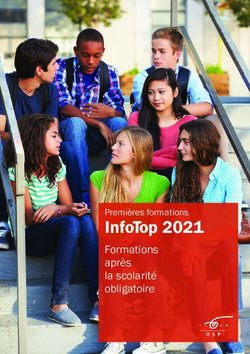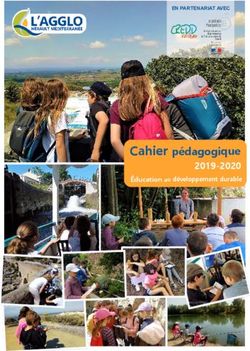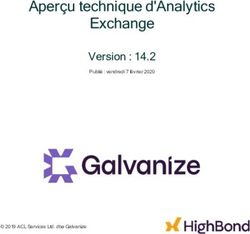CATALOGUE DE FORMATIONS - FORMATIONS EN PRÉSENTIEL ET À DISTANCE - Digital Change Human Skills - Skillisy
←
→
Transcription du contenu de la page
Si votre navigateur ne rend pas la page correctement, lisez s'il vous plaît le contenu de la page ci-dessous
CATALOGUE DE FORMATIONS FORMATIONS EN PRÉSENTIEL ET À DISTANCE Digital Change Digital change Human Skills Human Skills
Les enjeux de l’adoption des nouveaux usages digitaux
Nous les avons accompagnés dans leurs projets de transformation
Collaboration Déménagement,
et productivité transfo métiers
Nouveaux moyens Digital workplace E-learning
de communicationUne approche innovante pour apprendre efficacement
Saviez-vous que nos formations permettent de retenir jusqu’à 70% des messages transmis
contre 10% pour une formation classique ?
Vous préférez une formation Vous cherchez une approche Vos équipes n’ont ni le temps
sur les usages plutôt que sur innovante ? ni la motivation pour des
les technologies ? Des formations ludiques, formations classiques longues
à distance, en webinar…? et exhaustives ?Notre offre de formation s’adapte à vos besoins
Public et situation Sujet de formation Réseau national Modalités
• VIP, managers & • Digital workplace • Formation
assistantes • Communication blended
• Métiers : finance, unifiée • Formation
commerce, … • Travail collaboratif en présentiel
• Transformation • Mobilité et à distance
digitale • Bureautique • Coaching,
• Déménagement Floorwalking,
• Poste de travail
• Fusion-acquisition ÉvènementielNos actions sont diverses
pour atteindre le plus grand nombre d’utilisateurs ou répondre à chaque individu
Showroom Coaching VIPs
Atelier de et assistantes
sensibilisation IT Coffee
Webinar Floorwalking
Skillisy
Présentation à grande échelle Formation individuelle
Formation
en présentiel
et à distance
Atelier
amélioration Nos formations sont cadrées pour
opérationnelle aller à l’essentiel et tirer profit des
usages dont vous avez le plus besoin
Formation en groupeNous privilégions les formations d’équipe
pour améliorer les usages au niveau opérationnel et impliquer chaque utilisateur
Une journée sur site => Atelier et revue d’un processus d’équipe de 10 pers max.
Les participants sont sollicités tous ensemble pendant une ½ journée.
L’après-midi des sessions individuelles ou ciblées sont préconisées.La formation est au cœur de l’adoption des nouvelles méthodes de travail
Les enjeux de la formation
Cas d’usages adaptés Projets de transformation
à vos métiers
Chaque année
Adoption Méthodes d’adoption Excellence opérationnelle
de nouveaux outils continue &
des centaines
de changements
Pilotage & Mesure Amélioration continueSkillisy vous aide à accélérer l’adoption des bonnes pratiques du digital et passer le taux d’utilisation de vos e -learning de 5% à 50% ? Vous connaître Vous donner envie Vous aider Vous former Page de connexion Accès direct au Forum d’entraide Campagne de Challenge Prise de réflexes personnalisée parcours en 1 clic Yammer / Teams formation automatisée automatisé et évaluation
Comment interpréter les fiches formation
Quel est l’objectif Contenu disponible sur Skillisy
de cette formation Contenu personnalisable
Formation accessible à distance
Formation accessible en présentiel
* = initiation
À qui est destinée ** = perfectionnement
cette formation *** = avancé
**** = expert
Que devez-vous
savoir avant de
participer à cette
formation Tous nos parcours sont animés
à partir de cas d’usagesOutils collaboratifs
Outils collaboratifs
Découvrez Office 365
Découvrez votre nouvel environnement et apprenez à l’utiliser
Durée 1,5 heures Difficulté Modalité
Objectifs Présentation d’Office 365
Découvrir Office 365.
Apprendre à s’y connecter À quoi sert Office 365
et naviguer dans l’interface.
Prendre les premiers repères Faites vos premiers pas
des usages marquants de cet Connectez-vous à votre compte
environnement. Repérez les différents éléments composant le portail Office 365
Naviguez dans l’environnement Office 365
Personnalisez votre profil
Profil des participants
Identifiez les outils que vous connaissez déjà
Tout utilisateur d’Office 365
souhaitant découvrir son Appréhendez la différence entre Word, Excel, PowerPoint online et la version installée sur le poste (client riche)
nouvel environnement. Naviguez dans les versions online d’Office
Apprenez à passer de la version online au client riche
Repérez les espaces de stockage
Prérequis Découvrez votre espace de stockage
Très accessible, cette Partagez et co-éditez vos documents
formation ne nécessite
aucune connaissance
spécifique.Outils collaboratifs
Utilisez et contribuez à un espace collaboratif
SharePoint
Durée 3,5 heures Difficulté Modalité
Objectifs Les fondamentaux d’un site SharePoint
Comprendre les avantages
de SharePoint au quotidien À quoi vous servira SharePoint dans votre travail au quotidien
et se familiariser avec l’outil. Comprenez les différents usages entre OneDrive et SharePoint
Connectez-vous pour la 1ère fois
Naviguez dans SharePoint
Travaillez sur des documents à plusieurs
Accédez à un document
Profil des participants Ajoutez un document existant
Toute personne amenée Créez un nouveau document
à utiliser SharePoint.
Complétez les propriétés (métadonnées) de vos documents
Soyez prévenu des modifications d’un document ou d’une liste de documents
Consultez une ancienne version de votre document
Utilisez la recherche
Prérequis Retrouvez un document en utilisant les filtres
Très accessible, cette
Créez votre propre affichage
formation ne nécessite
aucune connaissance Choisissez d’utiliser la bonne zone de recherche selon vos besoins
spécifique.Outils collaboratifs
Créez votre premier site d’équipe
SharePoint
Durée 7 heures Difficulté Modalité
Objectifs
Comprendre les
Les fondamentaux Gérez les listes
fondamentaux de la Comprenez la notion de collection de sites Créez une liste
conception d’un site et la hiérarchie de site Modifiez le nom d’une liste
SharePoint. Préparez la création de votre site Définissez des métadonnées
Savoir créer des objets et les Créez des vues d’une liste
rendre disponible aux
Gérez votre site
utilisateurs concernés. Créez votre site Modifiez l’apparence de votre site
Choisissez votre modèle de site Changez la mise en page de la page d’accueil
Profil des participants Définissez l’héritage Insérez des éléments dans une page
Toute personne amenée (texte, image, webpart, …)
à concevoir un site Gérez vos bibliothèques
Modifiez la navigation
SharePoint. Créez une bibliothèque
Gérez vos pages
Modifiez le nom d’une bibliothèque
Contrôlez les versions de vos documents Gérez les autorisations
Check out or not check out ? Comprenez la matrice des droits
Prérequis Laissez les utilisateurs donner leur avis Ajoutez de nouveaux membres
Avoir suivi la formation
Définissez des métadonnées Supprimez un membre
« Utilisez et contribuez à un
espace collaboratif » ou Créez des vues d’une bibliothèque Affichez la liste des groupes existants
disposer des connaissances Comparez la liste des groupes aux niveaux d’autorisations
équivalentes.Outils collaboratifs
Créez votre premier site d’équipe
SharePoint
Durée 3 heures 30 Difficulté Modalité
Objectifs
Comprendre les
Les fondamentaux Gérez les listes
fondamentaux de la Préparez la création de votre site Créez une liste
conception d’un site Définissez des métadonnées
SharePoint. Gérez votre site
Créez des vues d’une liste
Savoir créer des objets et les Créez votre site
rendre disponible aux Choisissez votre modèle de site Modifiez l’apparence de votre site
utilisateurs concernés. Définissez l’héritage Insérez des éléments dans une page
(texte, image, webpart, …)
Profil des participants Gérez vos bibliothèques
Créez une bibliothèque
Gérez les autorisations
Toute personne amenée
à concevoir un site Contrôlez les versions de vos documents Comprenez la matrice des droits
SharePoint. Définissez des métadonnées Ajoutez de nouveaux membres
Créez des vues d’une bibliothèque Supprimez un membre
Affichez la liste des groupes existants
Comparez la liste des groupes aux niveaux d’autorisations
Prérequis
Avoir suivi la formation
« Utilisez et contribuez à un
espace collaboratif » ou
disposer des connaissances
équivalentes.Outils collaboratifs
Débutez avec OneDrive
OneDrive Entreprise
Durée 1,5 heures Difficulté Modalité
Objectifs Les fondamentaux de OneDrive
Comprendre l’utilisation
de OneDrive et se À quoi vous servira OneDrive dans votre travail au quotidien
familiariser avec l’outil. Comprenez différents usages entre OneDrive et Teams/SharePoint
Appréhender le Connectez-vous pour la 1ère fois
fonctionnement de la Naviguez dans OneDrive
synchronisation pour y
accéder même hors Gérez vos documents dans OneDrive
connexion. Ajoutez, modifiez, supprimez des documents
Profil des participants Travaillez à plusieurs sur un même document
Toute personne ayant
nouvellement accès Partagez vos documents
à Office 365. Partagez des documents avec vos contacts
Vérifiez avec qui vous partagez un document
Arrêtez le partage d’un document
Prérequis Gardez un accès à vos documents même hors connexion
Très accessible, cette Synchronisez votre OneDrive avec votre ordinateur
formation ne nécessite Accédez à vos documents hors connexion
aucune connaissance
spécifique. Repérez les erreurs de synchronisationOutils collaboratifs
Accédez à vos documents sans être connecté
OneDrive Entreprise
Durée 1,5 heures Difficulté Modalité
Objectifs Activez OneDrive
Comprendre l’utilisation en
mobilité de OneDrive et se Comprendre la différence entre OneDrive et OneDrive pour Entreprise
familiariser avec l’outil. Accédez à votre OneDrive en ligne
Retrouvez OneDrive sur votre ordinateur
Accédez à vos documents partagés sans être connecté
Synchronisez votre OneDrive en ligne
Synchronisez vos bibliothèques SharePoint
Profil des participants
Travaillez sans connexion
Toute personne devant
accéder à des documents Travaillez sur les documents synchronisés depuis votre ordinateur
partagés sur des espaces Envoyez un lien vers un document partagé
collaboratifs en mobilité.
Comprendre les messages d’alerte d’Office
Repérer l’état de synchronisation
Prérequis Corriger les erreurs de synchronisation
Avoir suivi la formation
« Débutez avec OneDrive »
ou disposer des
connaissances équivalentes.Outils collaboratifs
Débutez avec Yammer
Yammer
Durée 1,5 heures Difficulté Modalité
Objectifs Présentation des usages du réseau social d’entreprise
Comprendre les avantages
de Yammer et se familiariser À quoi sert Yammer ? Dans quelle situation l’utiliser ?
avec l’outil. Où est votre intérêt ?
Comment adapter facilement ce nouvel outil de communication et d’échange à vos besoins ?
Comprendre rapidement les avantages de Yammer dans votre travail au quotidien
Utilisez Yammer comme source d’information
Repérez-vous facilement dans Yammer
Profil des participants Aidez vos collègues à mieux vous connaître
Toute personne amenée Restez informé au bon moment sans être submergé d’informations
à utiliser Yammer. Suivez les sujets, les personnes ou les conversations qui vous intéressent
Participez aux échanges
Initiez une conversation
Participez à une conversation
Prérequis Créez votre propre groupe
Très accessible, cette
formation ne nécessite
aucune connaissance
spécifique.Outils collaboratifs
Devenez un super Community Manager sur Yammer
Animez, modérez et suivez vos communautés
Durée 1,5 heures Difficulté Modalité
Objectifs Animez, modérez votre communauté
Identifier les actions
incontournables du Invitez des nouveaux membres
Community Manager. Gérez les demandes d’accès en attente
Complétez les informations du groupe
Épinglez-les liens/documents utiles
Partagez des informations, engagez une conversation
Organisez des événements en direct (sous réserve d’accès à Teams)
Profil des participants Soyez garant de la gouvernance de l’organisation
Toute personne amenée
à animer ou modérer une Publiez des annonces, des sondages, …
communauté Yammer. Déplacez des conversations
Suivez votre communauté
Prérequis Suivez la performance de votre communauté
Disposer du rôle
d’administrateur sur le Attribuez ou révoquez les droits d’administrateur
groupe à animer/modérer Rendez votre groupe public ou privé
Yammer.Outils collaboratifs
Administrez votre réseau Yammer
Durée 3,5 heures Difficulté Modalité
Objectifs Personnalisez votre réseau
Identifier les actions
incontournables d’un Activez les fonctionnalités utiles
administrateur Yammer. Personnalisez l’apparence de votre réseau
Publiez la politique d’utilisation
Gérez les réseaux externes
Profil des participants Gérez les utilisateurs
Toute personne amenée Identifiez les administrateurs
à gérer l’utilisation d’un
réseau Yammer.
Invitez des utilisateurs
Supprimez ou bloquez des utilisateurs
Prérequis Gérez les contenus et la sécurité
Disposer du rôle Suivez certains mots clés
d’administrateur Yammer. Personnalisez les paramètres de sécurité
Exportez les donnéesOutils collaboratifs
Débutez avec Teams
Teams
Durée 2,5 heures Difficulté Modalité
Objectifs Présentation des usages de Teams
Comprendre les avantages À quoi sert Teams ? Dans quelle situation l’utiliser ? Où est votre intérêt ?
de Teams et se familiariser Comprenez rapidement les avantages de Teams dans votre travail au quotidien
avec l’outil.
Communiquez en instantanée
Recherchez vos contacts
Lancez une conversation
Passez en audio et vidéo
Partagez votre écran
Organisez, participez à une réunion
Profil des participants
Planifiez une réunion
Toute personne amenée Connectez-vous à une réunion
à utiliser Teams.
Partagez votre écran
Interagissez avec les participants
Échangez et partagez en équipe
Identifiez les canaux qui vous sont utiles
Naviguez dans les contenus grâce aux onglets
Prérequis Repérez rapidement les activités qui vous concernent
Très accessible, cette Ajoutez des documents
formation ne nécessite Co-éditer vos documents
aucune connaissance
Recherchez des documents
spécifique.Outils collaboratifs
Créez votre équipe dans Teams
Teams
Durée 1,5 heures Difficulté Modalité
Objectifs Créez votre équipe
Créer et organiser
un espace de travail Créez votre équipe
pour une équipe. Ajoutez des canaux
Invitez des contributeurs
Simplifiez l’accès aux informations
Affichez les documents incontournables
Créez des raccourcis vers les informations importantes
Profil des participants
Personnalisez votre équipe
Toute personne amenée
à gérer, organiser les Gérez les membres de votre équipe
échanges d’une équipe. Définissez ce que peuvent faire les membres
Prérequis
Avoir suivi la session
« Débutez avec Teams » ou
disposer des connaissances
équivalentes.Outils collaboratifs
Débutez avec Planner
Planner
Durée 1,5 heures Difficulté Modalité
Objectifs Présentation des usages de Planner
Comprendre les avantages
de Planner et se familiariser À quoi sert Planner ? Dans quelle situation l’utiliser ? Où est votre intérêt ?
avec l’outil. Comprenez rapidement les avantages de Planner dans votre travail au quotidien
Découvrez Planner
Connectez-vous à Planner
Repérez les tâches qui vous sont attribuées
Triez, filtrez, Regroupez les tâches
Profil des participants Affichez toutes vos tâches tous projets confondus
Toute personne amenée
à utiliser Planner. Suivez vos tâches
Commentez une tâche
Terminez une tâche
Prérequis
Très accessible, cette
formation ne nécessite
aucune connaissance
spécifique.Outils collaboratifs
Débutez avec les outils de gestion de projets et tâches
Project, Project online, Planner, To do, Task
Durée 1 jour Difficulté Modalité
Objectifs
Comprenez les différences entre un outil de gestion Découvrez Project
Comprendre l’utilité des
de tâches et un outil de gestion de projet Créez un nouveau projet
différents outils disponibles
et être en mesure de choisir Découvrez Planner Listez les tâches
le bon outil selon les Créez des ressources
Découvrez l’interface
besoins.
Repérez les tâches qui vous sont attribuées Affectez des ressources à vos tâches
Se familiariser avec les outils Triez, filtrez, Regroupez les tâches Suivez votre projet (diagramme de Gantt, chemin critique, …)
de gestion de projets/tâches Affichez toutes vos tâches tous projets confondus
disponible dans Office 365. Découvrez Project online
Commentez une tâche
Comprenez les différences entre Project et Project online
Profil des participants Terminez une tâche pour choisir le bon outil selon vos besoins
Toute personne amenée
Découvrez To do Prenez vos repères sur l’interface online
à utiliser les outils de
gestion de projets/tâches Connectez To do à votre compte Office 365 Identifiez quel outil pour quel usage
d’Office 365. Créez de nouvelles tâches
Identifiez les critères de choix pour chaque outil
Repérez les tâches issues des différents outils
Repérez les interactions entre les outils
Partagez une liste de tâches et comprendre dans
quelle situation le faire
Prérequis
Découvrez Task
Très accessible, cette
formation nécessite Affichez la liste de vos tâches
néanmoins une Triez, filtrez, regroupez vos tâches
connaissance de Terminez une tâche
l’environnement Office 365.Outils de communication
Outils de communication
Terminez votre journée avec une boîte aux lettres vide
Outlook
Durée 3,5 heures Difficulté Modalité
Objectifs Vous avez plus de 50 e-mails non lus dans Nous vous accompagnerons pour vous permettre
Apprendre à utiliser les
fonctions clés permettant votre boîte aux lettres ? de :
une gestion efficace des Faire remonter automatiquement les e-mails les plus
e-mails. Vous avez l’habitude de gérer vos e-mails importants,
avec la fonction lu/non lu ? Vous faire gagner beaucoup de temps dans la gestion
et le rangement de vos e-mails,
Vous croulez sous la lecture d’e-mails non Vous permettre de retrouver très rapidement les informations
prioritaires ? dont vous avez besoin,
Profil des participants Vous assurer le plaisir de bien terminer votre journée…
À la fin de votre journée, tous vos e-mails reçus avec des e-mails bien gérés…
Toute personne dont
Outlook est l’outil de n’ont pas été traités ? et une boîte aux lettres vide…
messagerie principal. Si vous répondez « oui » à deux de ces questions,
ce coaching est probablement fait pour vous.
Prérequis
Vous utilisez Outlook au
moins 2 ou 3 heures par jour
et vous recevez plus
de 50 e-mails par jour.Outils de communication
Retrouvez vos repères
Passez à Outlook en toute sérénité
Durée 1,5 heures Difficulté Modalité
Objectifs Adoptez la nouvelle interface Organisez efficacement des réunions
Savoir utiliser les
fonctionnalités Tour d’horizon de la fenêtre Nouveau message Partagez votre agenda et demandez à vos collègues
incontournables de votre Repérez-vous dans votre nouvelle messagerie de partager le leur
nouvelle messagerie. Organisez une réunion à plusieurs
Adaptez votre messagerie à vos besoins Repérez les réunions importantes dans votre agenda
Personnalisez l’affichage (tri, volet de lecture, couleur, etc.)
Gagnez du temps grâce aux règles Retrouvez vos contacts
Recherchez un contact dans votre carnet d’adresses
Profil des participants Gagnez du temps dans la gestion de vos e-mails Créez un nouveau groupe de distribution
Toute personne utilisant Regroupez vos messages (envoyés et reçus) par objet
depuis peu la nouvelle
version d’Outlook. Simplifiez vos actions courantes grâce aux actions rapides
Utilisez la recherche
Prérequis
La connaissance des
fonctionnalités principales Cette formation peut être adaptée à votre
d’un logiciel de messagerie environnement Office 365 et enrichie
s’avèrera utile. des usages Skype/Teams et/ou Outlook Online.Outils de communication
Découvrez Outlook et Outlook online
Gérez des boites aux lettres dans Office 365
Durée 7 heures Difficulté Modalité
Objectifs OUTLOOK OUTLOOK ONLINE
Apprendre à utiliser les
fonctions clés permettant Identifiez les messages reçus Adoptez la nouvelle interface
une gestion efficace des
e-mails. Isolez les messages non prioritaires Connectez-vous à votre messagerie en ligne
Mettez en avant les messages importants Repérez-vous dans la nouvelle interface
Identifiez les messages importants et non urgents Créez votre signature automatique
Automatisez le rangement de vos messages Adaptez votre messagerie à vos besoins
Créez et modifiez des règles Personnalisez l’affichage (tri, volet de lecture, couleur, etc.)
Profil des participants
Utilisez les actions rapides Gagnez du temps grâce aux règles
Toute personne dont
Outlook est l’outil de Filtrez les messages selon vos critères
messagerie principal. Attribuez des catégories à vos messages
Organisez efficacement des réunions
Partagez votre agenda et demandez à vos collègues
Planifiez vos actions de partager le leur
Répondez à vos messages par une réunion Organisez une réunion à plusieurs
Transférez vos messages dans votre agenda Repérez les réunions importantes dans votre agenda
Prérequis
La connaissance des Retrouvez tous vos messages Retrouvez vos contacts
fonctionnalités principales
Découvrez l’étendue des options de recherche Recherchez un contact dans votre carnet d’adresses
d’un logiciel de messagerie
s’avèrera utile. Créez des dossiers de recherche Créez un nouveau groupe de distributionOutils de communication
L’essentiel de la messagerie instantanée et de la web conférence
Durée 1,5 heures Difficulté Modalité
Objectifs Utilisez la messagerie instantanée Utilisez Teams depuis Outlook
Acquérir les bons usages de
la messagerie instantanée et Définissez les bons moments pour utiliser la messagerie Organisez une réunion en ligne
savoir organiser et participer instantanée
à une web conférence. Recherchez dans la liste des contacts Personnalisez Teams
Vérifiez le statut de disponibilité Créez des groupes de contacts
Affichez/changez votre photo
Échangez avec vos contacts
Invitez des participants
Profil des participants Partagez un document,
Toute personne utilisant Transférez des documents
Teams depuis peu.
Déclenchez une web conférence
Participez à une web conférence
Accédez à vos anciennes conversations
Prérequis
Très accessible, cette
formation ne nécessite
aucune connaissance
spécifique.Outils de communication
L’essentiel de la messagerie instantanée et de la web conférence
Skype entreprise
Durée 1,5 heures Difficulté Modalité
Objectifs Utilisez la messagerie instantanée Utilisez Skype depuis Outlook
Acquérir les bons usages de
la messagerie instantanée et Définissez les bons moments pour utiliser Répondez à un e-mail par messagerie instantanée
savoir organiser et participer la messagerie instantanée Consultez les disponibilités des correspondants Skype
à une web conférence. Recherchez dans la liste des contacts depuis un e-mail
Vérifiez le statut de disponibilité Organisez une réunion en ligne
Échangez avec vos contacts Personnalisez Skype
Invitez des participants Créez des groupes de contacts
Profil des participants Partagez un document, Affichez/changez votre photo
Toute personne utilisant Transférez des documents
Skype depuis peu.
Déclenchez une web conférence
Participez à une web conférence
Accédez à vos anciennes conversations
Prérequis
Très accessible, cette
formation ne nécessite
aucune connaissance
spécifique.Outils de communication
Teams téléphonie
Durée 3,5 heures Difficulté Modalité
Objectifs Appelez depuis Teams
Retrouver ses repères
d’utilisation d’un téléphone Appelez un contact interne
sur Teams. Appelez un contact externe
Répondez à vos appels depuis Teams
Acceptez un appel entrant
Répondez par messagerie instantanée à un appel entrant
Mettre en attente pour appeler un autre contact en parallèle d’une communication
Profil des participants Reprendre un appel et le transférer l'appel
Toute personne pour qui le Transférez vos appels vers votre messagerie vocale, vers un autre numéro
téléphone a été /sera
remplacé par Teams. Gérez vos messages en absence
Écoutez votre répondeur
Personnalisez votre messagerie vocale
Transférez le message laissé par votre correspondant à une autre personne
Prérequis
La connaissance des
fonctionnalités principales
d’un logiciel de messagerie
instantané s’avèrera utile.Bureautique
Outils bureautique
Travaillez plus efficacement avec vos tableaux
Excel
Durée 1,5 heures Difficulté Modalité
Objectifs En deux clics, créez votre tableau
Savoir utiliser les nouveautés
incontournables ainsi que les Transformez vos tableaux en tables dynamiques
fonctionnalités utiles autour Personnalisez la mise en forme de tableau
du tableur. Ajoutez des données à un tableau existant
Gagnez en souplesse dans le traitement de vos données
Utilisez le remplissage automatique d’une colonne
Ajoutez un calcul en fin de colonne
Profil des participants Remplissez une ligne/colonne avec une série
Toute personne amenée à
utiliser la nouvelle version Faites ressortir vos données de façon visuelle
d’Excel. Attribuez des couleurs selon la valeur des cellules
Triez, filtrez vos données et même par couleur !
Personnalisez votre mise en page
Prérequis Personnalisez-les en-têtes et pied de page
Une utilisation courante des Répétez-les en-têtes de colonne sur toutes les pages à imprimer
fonctionnalités principales
d’un tableur est nécessaire.Outils bureautique
Analysez vos données
Excel
Durée 1,5 heures Difficulté Modalité
Objectifs Mettez en place vos données
Savoir utiliser les nouveautés
ainsi que les fonctions utiles Créez un tableau croisé dynamique (TCD)
liées à l’analyse de données Regroupez les données
de la nouvelle version Faites des calculs dans votre TCD
d’Excel.
Préparez vos données à analyser
Analysez vos données
Personnalisez vos calculs
Profil des participants Utilisez les segments
Toute personne souhaitant Personnalisez l’affichage de vos données
analyser des données dans
Excel. Présentez vos données
Croisez des données graphiques
Copiez votre graphique dans une présentation
Actualisez vos données
Prérequis
La maîtrise des
fonctionnalités principales
d’un tableur est nécessaire.Outils bureautique
Nettoyez votre base de données avant de l'analyser
Excel
Durée 1,5 heures Difficulté Modalité
Objectifs Réorganisez le contenu des colonnes
Savoir utiliser les options
d’Excel permettant de Regroupez et/ou séparez des colonnes
repérer et corriger les Basculez les textes de minuscule en majuscule et inversement
données issues d’extractions Convertissez vos colonnes au bon format
de bases de données.
Corrigez les cellules dont le contenu n'est pas reconnu comme calculable
Nettoyez les cellules grâce aux fonctions texte (supprespace, epurage, …)
Sélectionnez toutes les cellules vides d’un tableau en 2 clics
Profil des participants Utilisez les raccourcis clavier pour rapidement modifier plusieurs cellules à la fois
Toute personne amenée à
extraire des données pour Validez les calculs grâce aux outils d'évaluation
ensuite les analyser dans Repérez les erreurs de calcul
Excel.
Repérez les cellules utilisées dans vos formules
Prérequis
Une utilisation courante
d’Excel est nécessaire pour
suivre cet atelier.Outils bureautique
Élaborez efficacement vos documents longs
Word
Durée 3,5 heures Difficulté Modalité
Objectifs Utilisez correctement les styles
Savoir utiliser les nouveautés
ainsi que les fonctionnalités Appliquez les styles proposés dans la galerie des styles
utiles à la mise en forme de Mettez à jour les styles pour qu’ils tiennent compte de vos modifications
rapport, contrat, cahier des Gérez les espacements entre les paragraphes
charges, etc.
Peaufinez votre mise en forme grâce à l’enchaînement des paragraphes
Insérez une table des matières
Créez et mettez à jour une table des matières
Profil des participants
Naviguez rapidement dans un document
Toute personne amenée
à rédiger de longs Naviguez, recherchez du texte depuis le volet de navigation
documents sur la nouvelle
version de Word. Insérez une image, un schéma, un en-tête ou un pied de page
Insérez une image et positionnez-la au bon endroit
Ajoutez une légende
Prérequis Insérez des notes de bas de page
La maîtrise des
fonctionnalités principales
Utilisez les Quick Parts
d’un traitement de texte est Créez et utilisez vos Quick Parts (insertions automatiques)
nécessaire.Outils bureautique
Dynamisez votre présentation
PowerPoint
Durée 1,5 heures Difficulté Modalité
Objectifs Transformez vos listes à puces en schémas convaincants : les Smart Arts
Savoir utiliser les nouveautés
ainsi que les fonctionnalités Transformez votre liste de texte basique en un diagramme visuel
utiles de la nouvelle version Faites évoluer votre Smart Art
de PowerPoint. Changez de type de Smart Art sans altérer le texte
Mettez en valeur vos illustrations comme un vrai pro
Rognez votre image
Supprimez l’arrière-plan de votre image
Profil des participants Insérez une capture d’écran en un clic
Toute personne amenée
à réaliser régulièrement Donnez du rythme à votre présentation
des présentations sur Insérez une vidéo
PowerPoint.
Découpez votre vidéo pour n’en garder qu’un extrait
Animez vos éléments sans en faire trop
Prérequis Partagez facilement votre présentation avec vos collègues ou à l’extérieur
Une utilisation courante des Réduisez la taille de votre présentation
fonctionnalités principales Faites de vos présentations de vraies vidéos !
de PowerPoint peut s’avérer
utile.Outils bureautique
Soyez plus convaincant en présentation
PowerPoint
Durée 3,5 heures Difficulté Modalité
Objectifs Qu’est-ce qu’une présentation convaincante ?
Acquérir les bonnes
pratiques pour faire une Définissez et précisez les objectifs et la durée
présentation convaincante « Racontez une histoire »
avec la nouvelle version de
PowerPoint. Comment structurer sa présentation ?
Abordez les points importants en début de séance
Gérez votre timing
Comment bien construire une diapositive ?
Profil des participants
Utilisez la bonne taille de police
Toute personne amenée
régulièrement à animer des Faites ressortir les messages-clés
réunions et qui souhaite Gardez vos participants motivés ?
augmenter l’impact de ses
Créez des diapositives qui attirent l’attention
présentations.
Prérequis
Une utilisation courante de
PowerPoint est nécessaire.
Préparez une présentation
que vous souhaitez
améliorer.Outils bureautique
Utilisez facilement les masques
PowerPoint
Durée 1,5 heures Difficulté Modalité
Objectifs Afficher et modifier les masques d’une présentation existante
Acquérir les bonnes
pratiques pour utiliser Accédez aux masques
correctement les masques. Repérez et modifiez le bon masque
Créer un nouveau masque et l’utiliser comme modèle
Changez les dispositions
Ajoutez les zones de saisie
Personnalisez la mise en forme du texte
Profil des participants
Utiliser les bonnes dispositions de diapositives
Toute personne amenée
régulièrement à construire Ajoutez des diapositives à votre présentation
des présentations Modifiez la disposition d’une diapositive
PowerPoint.
Intégrez des diapositives existantes tout en contrôlant les masques utilisés
Créer votre propre thème
Prérequis Créez votre palette de couleur
Une utilisation courante de Définissez les variantes
PowerPoint est nécessaire. Enregistrez votre thème
Préparez une présentation
que vous souhaitez
améliorer.Outils bureautique
Adoptez OneNote pour votre prise de note
OneNote
Durée 1,5 heures Difficulté Modalité
Objectifs Simplifiez-vous la prise de notes
Comprendre les avantages
de OneNote au quotidien et Gardez votre bloc-notes sous la main quand vous travaillez
se familiariser avec l’outil. Faites parler vos notes en ajoutant des captures
Créez une page de notes pour votre réunion
Regroupez vos notes
Récupérez les informations de la réunion depuis votre agenda Outlook
Utilisez les indicateurs pour repérer les notes importantes
Profil des participants Liez vos notes à votre document ou site web ouvert
Toute personne souhaitant Transformez vos notes en compte-rendu (e-mail ou Word)
prendre et partager des
notes. Retrouvez instantanément vos notes
Recherchez par mot-clé
Recherchez par indicateur
Retrouvez une ancienne version de page
Prérequis Récupérez des notes supprimées par erreur
Très accessible, cette
formation ne nécessite
aucune connaissance
spécifique.Outils bureautique
Regroupez et gérez vos tâches
Durée 1,5 heures Difficulté Modalité
Objectifs Découvrez To Do
Comprendre l’utilité
de To Do et se familiariser À quoi vous servira To Do dans votre travail au quotidien
avec l’outil. Connectez-vous pour la 1ère fois
Naviguez dans To Do
Créez vos premières tâches
Ajoutez, modifiez, supprimez une tâche
Personnalisez l’échéance, sa fréquence
Profil des participants Utilisez la vue « Ma journée »
Toute personne souhaitant
optimiser sa gestion de Comprenez les interactions entre To Do, Outlook et Planner
tâches. Affichez les listes intelligentes
Naviguez entre les différentes listes
Partagez une liste
Prérequis Comprenez la différence entre To Do et Planner
Très accessible, cette Créez une liste partagée
formation ne nécessite Attribuez une tâche à un utilisateur
aucune connaissance
spécifique.Outils bureautique
Créez votre première enquête
Durée 1,5 heures Difficulté Modalité
Objectifs Découvrez Forms
Utiliser l’essentiel de Forms.
Savoir créer une enquête. Comprenez la différence entre vos formulaires, les formulaires de groupe et ceux partagés avec vous
Repérez les différences entre un questionnaire et un formulaire
Créez votre première enquête
Identifiez les types de questions/réponses possibles
Ajoutez, modifiez, supprimez des questions
Partagez un formulaire
Profil des participants
Partagez le formulaire de réponse
Toute personne devant
collecter des informations. Consultez les réponses
Prérequis
Très accessible, cette
formation ne nécessite Cette formation peut être complétée
aucune connaissance par la session « Analysez vos données ».
spécifique.Outils bureautique
Collectez vos données
Durée 1,5 heures Difficulté Modalité
Objectifs Personnalisez un formulaire
Adapter un formulaire aussi
bien en termes visuels qu’en Créez des embranchements
terme de contenu. Créez un formulaire multilingue
Identifier et utiliser les Adaptez le thème à votre charte graphique
différentes méthodes de Ajoutez un texte de remerciement
diffusion d’un questionnaire Personnalisez les paramètres
Partagez un formulaire
Profil des participants Partagez le formulaire de réponse
Toute personne devant Partagez le formulaire en modification
collecter des informations.
Intégrez le formulaire dans un mail, un site, générez un QR code, …
Prérequis
Avoir suivi la formation
« Créez votre première
enquête » ou disposer des
connaissances équivalentes.Power Plateform
Power BI
Découvrez le potentiel de Power BI
Power BI – session express
Durée 1,5 heures Difficulté Modalité
Objectifs Présentation Power BI
Comprendre à quoi sert
Power BI. Présentation de l’offre Power BI
Présentation des usages les plus fréquents
Apprendre à consulter un
rapport Power BI. Utilisation des rapports Power BI
L’interface du portail web Power BI
Où retrouver les rapports partagés avec moi ?
Que puis-je faire dans le portail web Power BI ?
Profil des
participants
Tout utilisateur souhaitant
découvrir les usages de
Power BI.
Prérequis
Très accessible, cette
formation ne nécessite
aucune connaissance
spécifique.Power BI
Découvrez le potentiel de Power BI
Power BI – session débutant
Durée 3,5 heures Difficulté Modalité
Objectifs Présentation Power BI
Comprendre à quoi sert
Power BI. Présentation de l’offre Power BI
Architecture générale
Apprendre à consulter un
rapport Power BI. Description de l’outil Power BI Desktop
Création de rapport pas à pas
Transformation de base avec Power Query
Définition d’un modèle de données simple
Profil des Principaux éléments visuels
participants Notion de filtres
Tout utilisateur souhaitant Publication du rapport dans le portail web Power BI
découvrir les usages de
Power BI et suivre au moins Utilisation des rapports Power BI
une partie du parcours de
L’interface du portail web Power BI
formation existant.
Où retrouver les rapports partagés avec moi ?
Prérequis Que puis-je faire dans le portail web Power BI ?
Très accessible, cette
formation ne nécessite
aucune connaissance
spécifique.Power
Power BI
Plateform
Analysez et présentez vos données
Power BI – formation pour les experts data
Durée 2 x 7 heures Difficulté
Modalité
Objectifs Présentation Power BI
Importez n’importe quelle Modélisation de la donnée
source de données l’analyser Présentation de l’offre Power BI Organisation de la donnée
et la présenter avec Power Architecture générale Relations entre les tables
BI.
Power BI Desktop Visualisation et analyse de données
Description de l’outil Éléments visuels
Exemple pas à pas de création d’un rapport Filtres et interactions
Préparation et nettoyage de données Collaboration et partage
Profil des participants
Accéder à l’éditeur Power Query Description du service web Power BI
Editeur Power Query – Interface Connexion à une passerelle de données
Tout utilisateur souhaitant
analyser des données. Editeur Power Query – Transformations Planification de l’actualisation des données
Sortir de l’éditeur Power Query Exemple pas à pas de création de tableaux de bords
Modes de partage dans Power BI (partage direct,
espace de travail, application)
Prérequis
La maîtrise des
fonctionnalités avancées
d’un tableur est nécessaire.Power
Power BI
Plateform
Préparation et modélisation avancée
Power BI – formation pour les experts avancés 3
Durée 7 heures Difficulté
Modalité
Objectifs Préparation et nettoyage avancés de données
Créez des KPI avancés et Modes de connexion aux données (mode import, Direct Query, Live Connection)
optimisez la préparation
Apprenez la syntaxe du langage M
et la modélisation de
données avec Power BI. Ajoutez des paramètres à vos requêtes
Définissez vos propres fonctions
Optimisez les chargements de données
Débuguez vos traitements
Modélisation avancée
Profil des participants Modèle en étoile
Problèmes liés à la modélisation
Tout utilisateur au profil Apprenez la syntaxe du langage DAX
"expert data" souhaitant DAX : Colonnes, mesures et tables calculées
optimiser ses modèles de
DAX : Comprenez la notion de contexte
données.
DAX : Travaillez avec les contextes de ligne
Prérequis DAX : Travaillez avec les contextes de filtre
DAX : Utilisez les fonctions de Time Intelligence
La connaissance de
l'environnement Power BI Collaboration et partage
Desktop est nécessaire.
Sécurité à la ligne (RLS) statiquePower Plateform
Découvrez la puissance de la Power Plateform
Durée 7 heures Difficulté Modalité
Objectifs Découvrez la Power Plateform
Identifier les applications
Découvrez Power Apps
composant Comprendre en quoi consiste la Power Plateform Découvrez l’utilité de Power Automate
la Power Plateform Appréhender les outils qui la composent Identifier les prérequis à son utilisation
En comprendre son utilité Identifier les prérequis à l’utilisation Repérez différents cas d’usages
Découvrez Power BI Créez votre première application
Déterminer, le cas échéant,
son parcours de formation Découvrez l’utilité de Power BI Découvrez Power Virtual Agents
Identifier les prérequis à son utilisation Découvrez l’utilité de Power Virtual Agents
Profil des participants Repérez différents cas d’usages Identifier les prérequis à son utilisation
Tout utilisateur souhaitant Créez votre premier rapport Repérez différents cas d’usages
découvrir ce qu’est la Power
Plateform Découvrez Power Automate
Découvrez l’utilité de Power Automate
Identifier les prérequis à son utilisation
Repérez différents cas d’usages
Prérequis Créez votre premier flux
Très accessible, cette
formation ne nécessite
aucune connaissance
spécifique.
Néanmoins la connaissance
d’Office 365 peut s’avérer
utile.Power
Power Apps
Plateform
Découvrez la puissance de la Power Apps
Durée 3,5 heures Difficulté Modalité
Objectifs Découvrez Power Apps
Identifier les applications
composant Découvrez l’utilité de Power Automate
la Power Apps Identifier les prérequis à son utilisation
En comprendre son utilité Repérez différents cas d’usages
Créez votre première application
Créez votre première
application
Profil des participants
Tout utilisateur souhaitant
découvrir ce qu’est la Power
Apps
Prérequis
Très accessible, cette
formation ne nécessite
aucune connaissance
spécifique.
Néanmoins la connaissance
d’Office 365 peut s’avérer
utile.Power
Power Apps
Plateform
Créez vos applications avec Power Apps
Durée 14 heures Difficulté Modalité
Objectifs Comprenez l’utilité du Common Data Service
Créez vos propres
Finalisez votre application
applications Power Apps Les entités et les champs Monitorez, supervisez votre application
Les relations Testez votre application
Publiez vos applications
Les environnements Enregistrez votre application
L’administration
Publiez votre application
Créez une application Power Apps à partir de vos
données
Profil des participants Depuis une liste SharePoint
Tout utilisateur souhaitant Depuis un fichier Excel
créer ses propres
Depuis le Common Data Service
applications
Démarrez de zéro
Créez une application canevas
Créez une application pilotée par un modèle
Prérequis Créez une application portail
Avoir suivi la session
Découvrez la puissance de la Identifiez les bonnes pratiques
Power Apps ou détenir les
connaissances
correspondantesPower
Power Apps
Plateform
Allez plus loin avec Power Apps
Durée 7 heures Difficulté Modalité
Objectifs Gérez les versions de vos applications
Allez plus loin dans la
personnalisation de votre Appréhendez la sécurité et l’administration
application
Comprenez les enjeux de Comprenez la tarification
gouvernance et de sécurité
Appliquez les bonnes pratiques
Profil des participants
Tout utilisateur souhaitant
perfectionner ses
connaissances sur Power
Apps
Prérequis
Avoir suivi les sessions
Découvrez la puissance de la
Power Apps et Créez vos
applications avec Power Apps
ou détenir les connaissances
correspondantesPower
Power Automate
Plateform
Découvrez la puissance de la Power Automate
Durée 0,5 heures Difficulté Modalité
Objectifs Découvrez Power Automate
Identifier les applications
composant Découvrez l’utilité de Power Automate
la Power Automate Identifier les prérequis à son utilisation
En comprendre son utilité Repérez différents cas d’usages
Créez votre premier flux
Créez votre premier flux
Profil des participants
Tout utilisateur souhaitant
découvrir ce qu’est la Power
Automate
Prérequis
Très accessible, cette
formation ne nécessite
aucune connaissance
spécifique.
Néanmoins la connaissance
d’Office 365 peut s’avérer
utile.Power
Power Automate
Plateform
Automatisez vos tâches avec Power Automate
Durée 14 heures Difficulté Modalité
Objectifs Identifiez les composants de Power Automate
Comprendre l’articulation de
Créer un flux
Power Automate Utilisez les modèles Créez un flux automatisé
Comprenez les types de flux Créez un flux instantané
Apprendre à créer différents
types de flux et les Comprenez l’utilisation des modèles Créez un flux planifié
personnaliser Créez un flux IU
Utilisez un modèle tel quel
Créez un flux de process métier
Personnalisez un modèle existant
Créez un flux à partir de zéro
Profil des participants Personnalisez vos flux
Flux d’équipe
Toute personne souhaitant Ajoutez des étapes
automatiser ses actions Comprenez en quoi consiste un flux d’équipe
répétitives. Définissez des conditions
Transformez votre flux en flux d’équipe
Comprenez le vérificateur de flux
Apprenez à tester vos flux
Prérequis
Avoir suivi la session
Découvrez la puissance de la
Power Automate ou disposer
des connaissances
correspondantesPower
Power Automate
Plateform
Allez plus loin avec Power Automate
Durée 7 heures Difficulté Modalité
Objectifs Comprendre la tarification du service Power Automate
Allez plus loin dans la
personnalisation de vos flux Appréhender l’utilisation des données
Comprenez et appliquez les Comprendre les Entités
notions avancées des flux Créez un connecteur personnalisé
Comprenez les enjeux de Comprenez l’utilité des Passerelles
gouvernance et de sécurité
Découvrez les Solutions
Comprenez en quoi consistent les Solutions
Profil des participants
Utilisez des Solutions existantes
Toute personne souhaitant
compléter ses connaissances Créez votre propre Solution
sur Power Automate
Découvrez AI Builder
Comprenez en quoi consistent AI Builder
Utilisez AI Builder dans vos flux
Prérequis Comprenez les enjeux de gouvernance et de sécurité
Avoir suivi la session
Automatisez vos tâches avec
Power Automate ou détenir
les connaissances
correspondantesPower Plateform
Power Virtual Agents
Découvrez la puissance de la Power Virtual Agents
Durée 0,5 heures Difficulté Modalité
Objectifs Découvrez Power Virtual Agents
Identifier les applications
composant Découvrez l’utilité de Power Virtual Agents
la Power Virtual Agents Identifier les prérequis à son utilisation
En comprendre son utilité Repérez différents cas d’usages
Créez votre premier chatbot
Profil des participants
Tout utilisateur souhaitant
découvrir ce qu’est la Power
Virtual Agents
Prérequis
Très accessible, cette
formation ne nécessite
aucune connaissance
spécifique.
Néanmoins la connaissance
d’Office 365 peut s’avérer
utile.Vous pouvez aussi lire